Поправићемо грешку "Гоогле апликација је заустављена"
Сваки дан, многи корисници Андроид уређаја суочени су са низом проблема. Најчешће се односе на здравље одређених услуга, процеса или апликација. "Гоогле апликација је заустављена" - грешка која се може појавити на сваком паметном телефону.
На проблеме можете ријешити на више начина. О свим методама отклањања ове грешке и о чему ће бити дискутовано у овом чланку.
Садржај
Поправка грешке "Гоогле апликација је заустављена"
У принципу, на неколико начина можете подесити перформансе апликације и уклонити искачући екран са овом грешком директно док користите програм. Све методе су стандардне процедуре за оптимизацију подешавања уређаја. Стога, они корисници који су већ сусрели са различитим грешкама ове врсте, највероватније, већ знају алгоритам акција.
Метод 1: Поново покрените уређај
Прво што треба урадити када апликација пропадне јесте да рестартујете свој уређај, јер увек постоји могућност да се у систему паметног телефона појављују неисправности и неисправности, што често доводи до неправилног рада апликације.
Погледајте и: Учитајте паметни телефон на Андроид-у
Метод 2: Обришите кеш
Чишћење кеша апликације је честа ствар када је реч о нестабилном раду одређених програма. Чишћење кеша често помаже у исправљању грешака у систему и може убрзати рад уређаја у целини. Да бисте избрисали кеш меморију, морате:
- Отворите "Сеттингс" на телефону из одговарајућег менија.
- Пронађите одељак "Складиштење" и идите у њега.
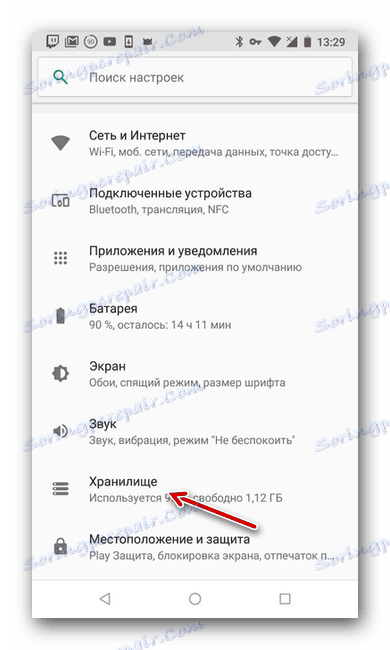
- Пронађите ставку "Друге апликације" и кликните на њега.
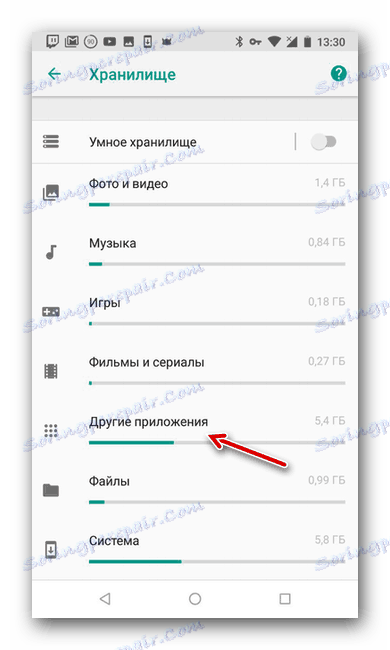
- Пронађите апликацију Гоогле Плаи услуге и кликните на њега.
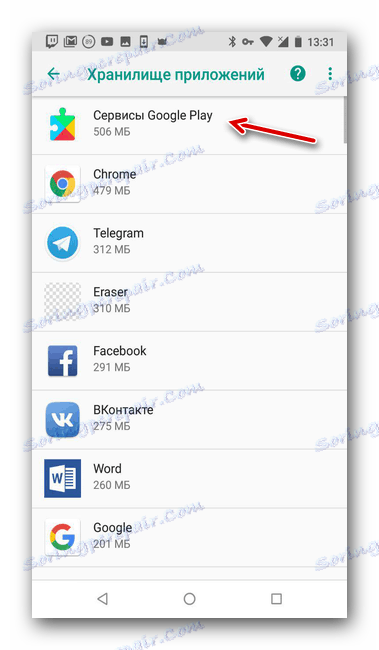
- Обришите кеш апликација помоћу истог дугмета.
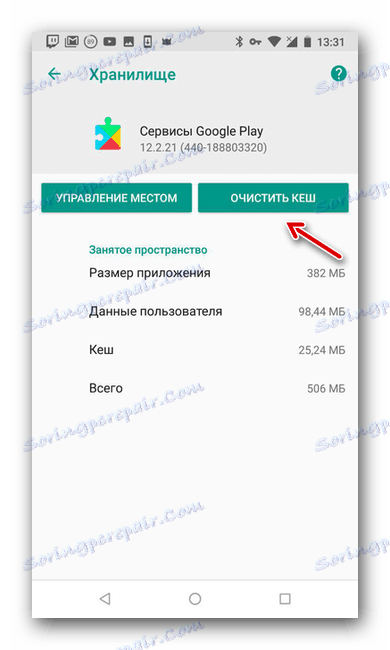
3. метод: ажурирање апликација
За нормално функционисање Гоогле услуга, морате пратити објављивање нових верзија ових или тих апликација. Касније ажурирање или уклањање кључних елемената Гоогле-а може довести до нестабилног процеса кориштења програма. Да бисте аутоматско ажурирали апликације Гоогле Плаи на најновију верзију, урадите следеће:
- Отворите "Гоогле Плаи Маркет" на свом уређају.
- Пронађите икону "Још" у горњем левом углу продавнице, кликните на њега.
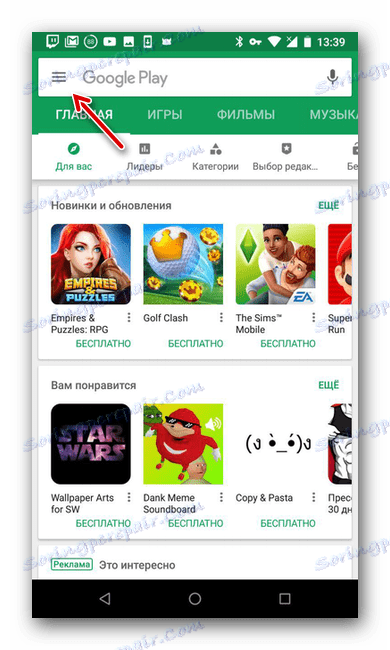
- Кликните на ставку "Подешавања" у искачућем менију.
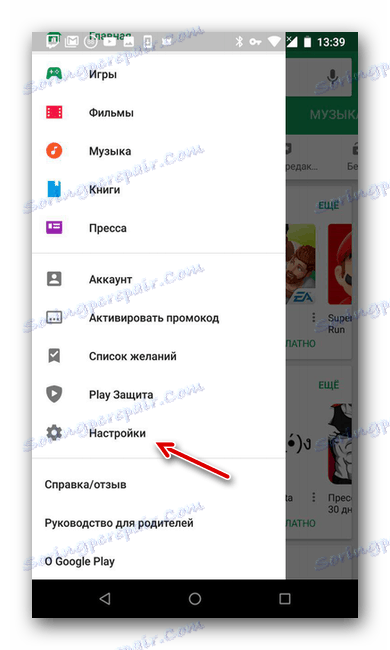
- Пронађите ставку "Аутоматско ажурирање апликација" , кликните на њега.
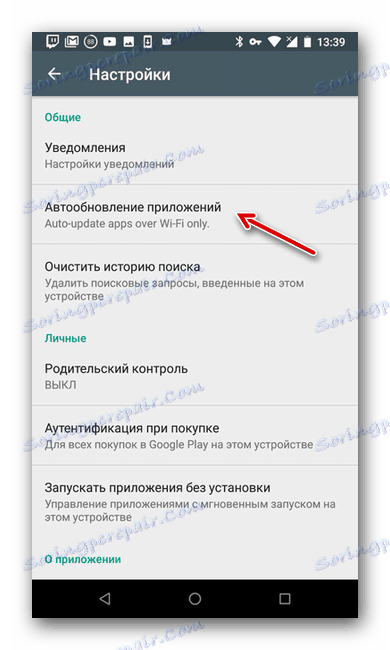
- Изаберите како да ажурирате апликацију - само користите Ви-Фи или додатно коришћење мобилне мреже.
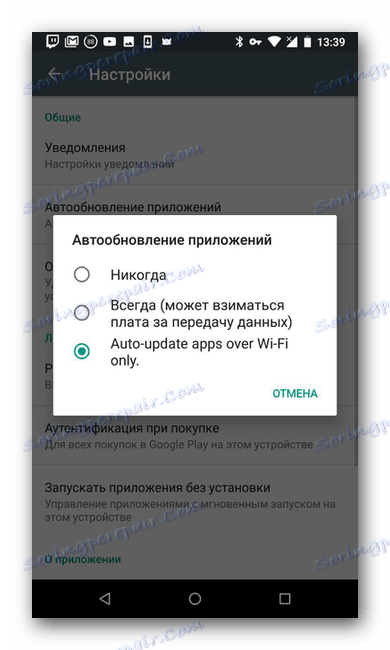
Метод 4: Ресетовање параметара
Могуће је ресетовати поставке апликације, што ће вероватно помоћи у исправљању грешке. То можете учинити ако:
- Отворите "Сеттингс" на телефону из одговарајућег менија.
- Пронађите одељак "Апликације и обавештења" и идите у њега.
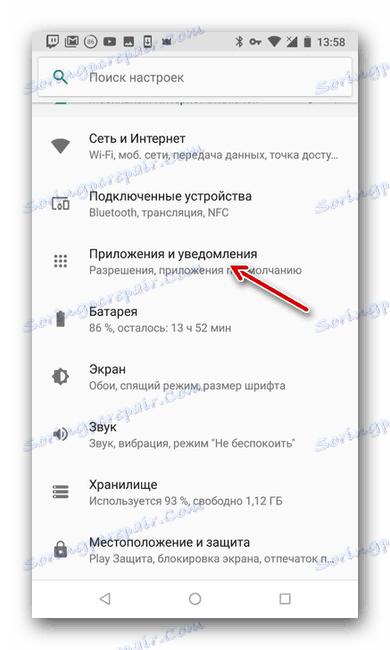
- Кликните на "Прикажи све апликације . "
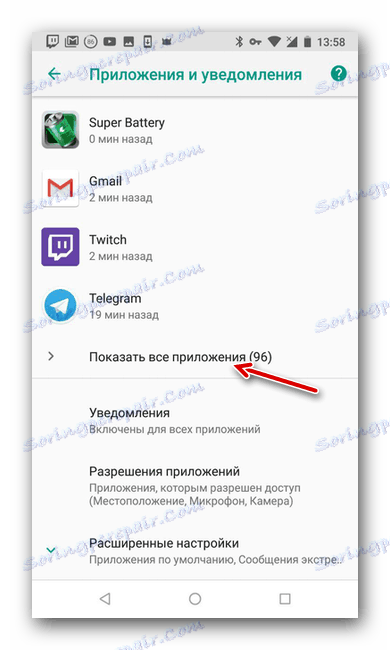
- Кликните на "Море" мени у горњем десном углу екрана.
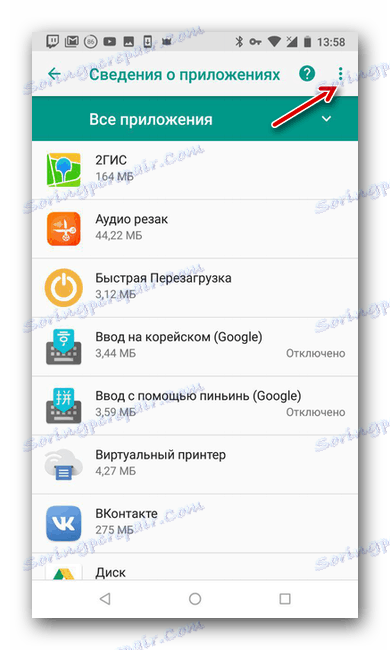
- Изаберите ставку "Ресетуј поставке апликације."
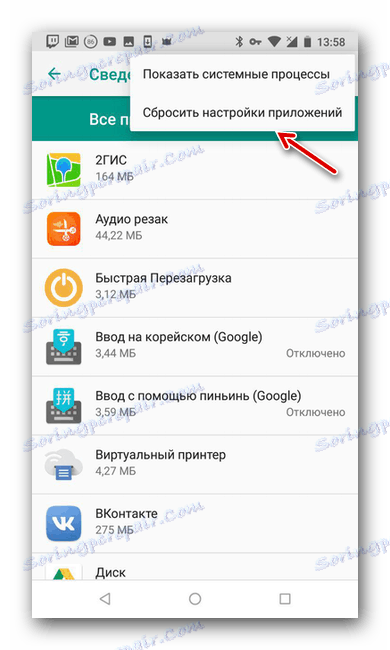
- Потврдите акцију помоћу дугмета "Ресет" .
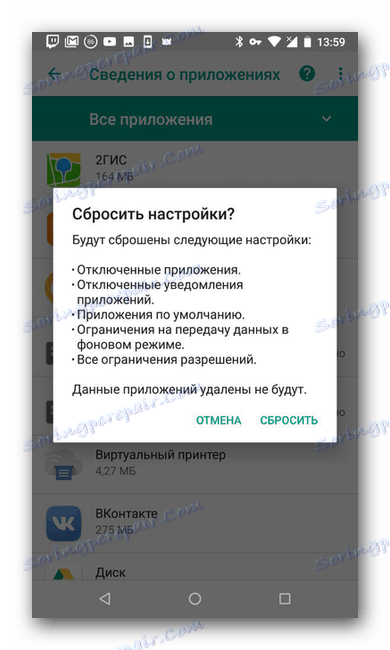
Метод 5: Брисање налога
Један од начина за решавање грешке је да избришете свој Гоогле налог, а затим га додате на свој уређај. Да бисте избрисали налог, морате:
- Отворите "Сеттингс" на телефону из одговарајућег менија.
- Пронађите одељак "Гоогле" и идите у њега.
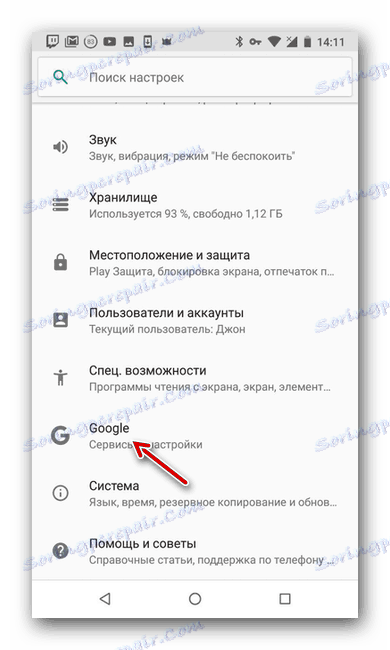
- Пронађите ставку "Подешавања налога" , кликните на њега.
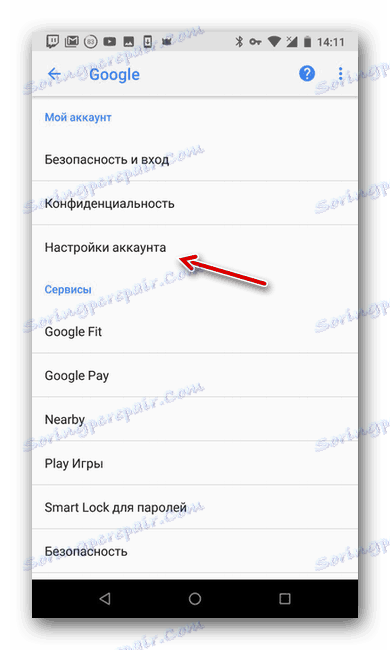
- Кликните на опцију "Обриши Гоогле налог", а затим унесите лозинку свог налога да потврдите брисање.
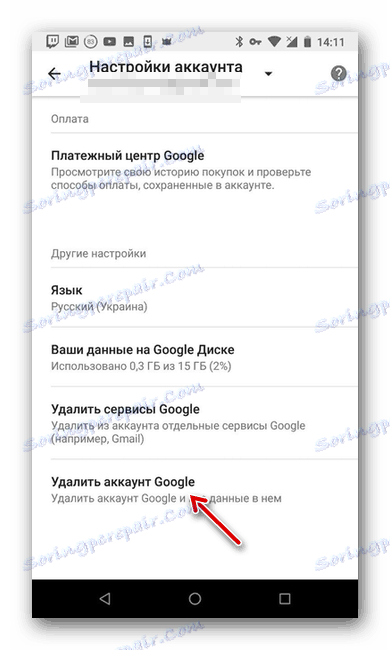
На следећем удаљеном рачуну, можете увек да додате нову. Ово се може учинити помоћу подешавања уређаја.
Више детаља: Како додати Гоогле налог
Метод 6: Ресетовање уређаја
Радикална метода која би требало да се суди у најмању руку. Потпуно ресетовање паметног телефона на фабричке поставке често помаже када се нерешене грешке појављују на друге начине. Да бисте ресетовали потребно је:
- Отворите "Сеттингс" на телефону из одговарајућег менија.
- Пронађите одељак "Систем" и идите у њега.
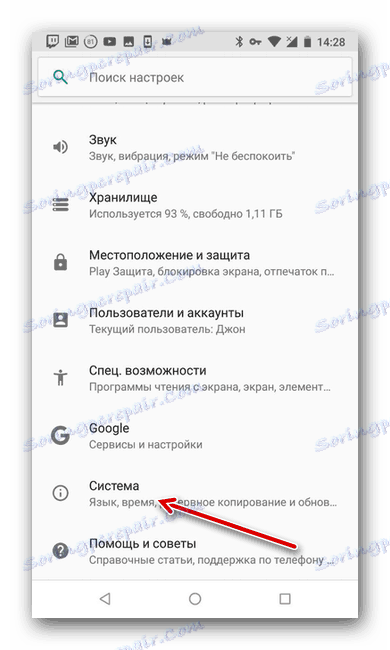
- Кликните на ставку "Ресетуј поставке".
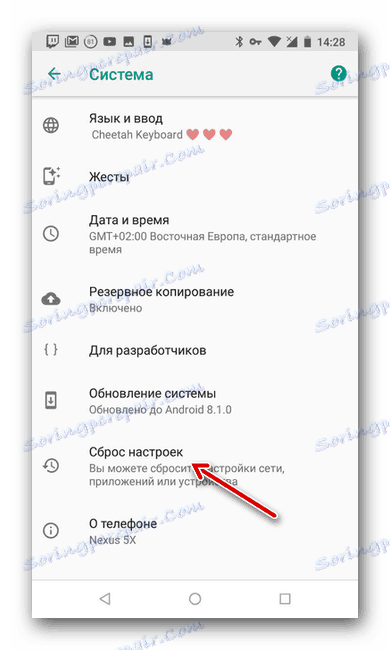
- Изаберите линију "Обриши све податке", након чега се уређај ресетује на фабричка подешавања.
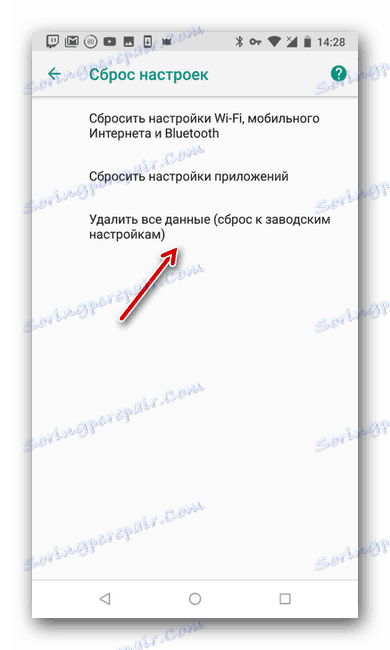
Једна од ових метода дефинитивно ће помоћи да се исправи грешка која се појавила. Надамо се да вам је чланак помогао.